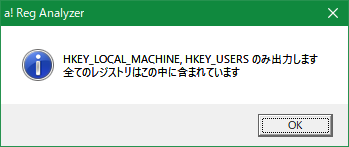

順に見ていきましょう。
- HKEY_CLASSES_ROOT は HKEY_CURRENT_USER\Software\Classes と HKEY_LOCAL_MACHINE\SOFTWARE\Classes をマージ(一緒にすること)した キー/データ になっている。両方に同じ キー/データ があったときは HKEY_CURRENT_USER\Software\Classes の方が優先される。
- HKEY_CURRENT_USER は HKEY_USERS の HKEY_USERS\S-1-5-21-... と同じである。
- HKEY_CURRENT_CONFIG は HKEY_LOCAL_MACHINE\SYSTEM\ControlSet001\Hardware Profiles\Current と同じである。
よって全てのキーは HKEY_LOCAL_MACHINE と HKEY_USERS に集約されます。
前述のように、HKEY_CLASSES_ROOT は HKEY_CURRENT_USER\Software\Classes と HKEY_LOCAL_MACHINE\SOFTWARE\Classes をマージ(一緒にすること)した キー/データ になっています。両方に同じ名前があったときは HKEY_CURRENT_USER\Software\Classes が優先されます。
HKEY_LOCAL_MACHINE はそもそもパソコン(ユーザ共通)の設定が保存されています。
HKEY_CURRENT_USER はそもそもログオンしているユーザの設定が保存されています。
HKEY_CLASS_ROOT には主に「関連付け」の情報が保存されています。
ということは HKEY_CURRENT_USER\Software\Classes に書けばユーザ独自で「関連付け」ができます。
a! Reg Analyzer の編集機能は敢えて HKEY_CLASSES_ROOT の編集を許していません。
それは HKEY_CURRENT_USER\Software\Classes を編集しているのか HKEY_LOCAL_MACHINE\SOFTWARE\Classes を意識してもらうためです。
HKEY_CLASSES_ROOT の中を右クリックすると以下の「実体へ飛ぶ(J)」というメニューが出て、文字通り実体に飛べる。メニューがグレーになっているのはその キー/データ がない場合です。
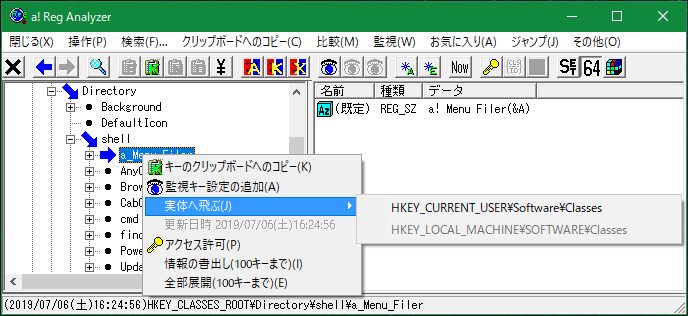
これはCやC++で開発を経験した人でなければ、なぜこんな機能があるのかわからないでしょう。
ここ 辺りが詳しいです。
例えばレジストリーキーをオープンする場合(開発を経験したことが無いとこれもわからない。)以下のようにコーディングします。
HKEY hKey; bool b = RegOpenKeyEx(HKEY_CURRENT_USER, "SOFTWARE\\Classes", 0, outsamDesired, &hKey) == ERROR_SUCCESS; |
¥マークを2つ重ねないと"\C"というエスケープ文字と解釈され通常エラーになってしまいます。
特に違うキーは HKEY_LOCAL_MACHINE\SOFTWARE です。
当該キーを選択して「+」をクリックして展開しておきます。
そこで「64bit View」「32bit View」を切換えると当該キーのサブキーがかなり違うことがわかります。
ここには、パソコン固有の様々なアプリケーションの設定が入っています。
「64bit View」で見えるのは、64bit アプリケーション
「32bit View」で見えるのは、32bit アプリケーション
です。
このサブキーにはメニューの「ジャンプ(J)」−「ソフトの設定[パソコン毎](P)」でもアクセスできます。
例を示すために XReg Processor をインストールした環境として説明します。
a! Reg Analyzer のメニューから「ジャンプ(J)」−「関連付け(K)」で「.xreg」を入力します。
「HKEY_CLASSES_ROOT\xregfile」に飛び、そのサブキーの「DefalutIcon」の「(既定)」を選択します。
すると「プレビュー表示」ボタンがクリックできるようになり、クリックしてみると
拡張レジストリーファイルのアイコンが表示されます。
![]()
「ファイル名,番号」はファイルの中にある番号(0から始まる)番目のアイコンを示します。
そのほか壁紙に対してもプレビューできます。
この機能はアイコンや画像を a! Reg Analyzer の中で確認するために作りました。
上記と同じく例を示すために XReg Processor をインストールした環境として説明します。
a! Reg Analyzer のメニューから「ジャンプ(J)」−「関連付け(K)」で「.xreg」を入力します。
「HKEY_CLASSES_ROOT\xregfile」に飛び、そのサブキーの「shellex\ContextMenuHandlers\XPList」の「(既定)」を選択します。
すると「CLSID に飛ぶ」ボタンがクリックできるようになります。
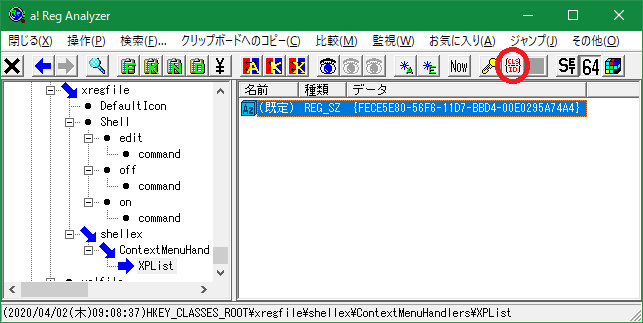
上記ボタンをクリックしてみると、「HKEY_CLASSES_ROOT\CLSID\{FECE5E80-56F6-11d7-BBD4-00E0295A74A4}」キーに飛び、
そのサブキーの「InProcServer32」を選択してみるとどこかで見たような XPList*.dll のファイル名が現れます。

「HKEY_CLASSES_ROOT\xregfile\shellex\ContextMenuHandlers」キーは *.xreg ファイルのコンテキストメニューを操作する
dll を登録するためのキーです。
「HKEY_CLASSES_ROOT\CLSID」のキーを選択してみましょう。非常にたくさんのキーがあり
「{FECE5E80-56F6-11d7-BBD4-00E0295A74A4}」サブキーを探すのが大変です。
その操作を簡略化するためにこの機能を作りました。